Kā noteikt Apple iPhone 6 bez skaņas un citām audio problēmām [Potenciālie risinājumi]
Šī ziņa neatbilda skaņas un citām audio problēmām ar #Apple iPhone 6 (# iPhone6). Uzziniet, kas varētu būt izraisījis jūsu iPhone skaņas zaudēšanu un to, kas jādara, lai to fiksētu bez steidzamiem uz Genius Bar servisu.
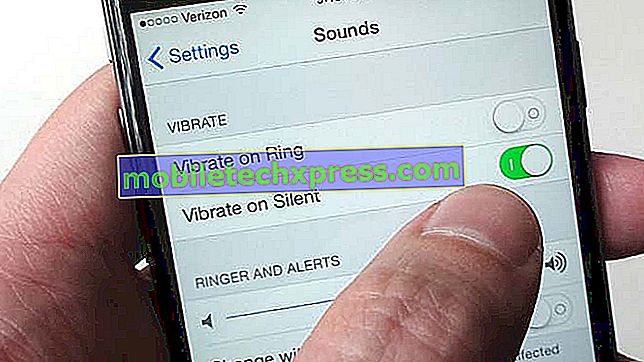
Šajā ziņojumā demonstrētās metodes tiek izmantotas ne tikai, lai atrisinātu nekādas skaņas problēmas iPhone 6 klausulē, bet arī lietojot citas audio problēmas, kas saistītas ar to pašu ierīci:
- Nav skaņas
- Nav zvana
- Nevar dzirdēt citu personu sarunas laikā
- Citas puses nevar dzirdēt sarunas laikā
- Balss ir pārāk zema sarunas laikā
- Trokšņains fons sarunas vai mūzikas atskaņošanas laikā
- Nav videoklipu, spēļu, taustiņu toņu utt.
- Izkropļota skaņa tālruņa zvana laikā
- Austiņās nav skaņas
Piezīme: ja jūsu iPhone sāka attīstīt kādu no iepriekšminētajiem simptomiem pēc tam, kad tas nokrita vai bija pakļauts ūdenim vai mitram, tad visticamāk, problēma rodas fizisku vai šķidru bojājumu dēļ. Jūs varat izvēlēties, lai kāds no šiem risinājumiem tiktu uzņemts pirms jūs apmeklējat Apple Genius remontu šajā gadījumā.
Iespējamie cēloņi
Ir daudz faktoru, kas var radīt problēmas jūsu iPhone audio funkcijai. Starp visbiežāk zināmiem būtu:
- Ieslēgts klusuma režīms
- Pagaidu traucējums iPhone programmatūrā
- Bluetooth ir iespējots
- Skaļruņu / austiņu ligzda ir bloķēta
- Programmatūras atjaunināšanas kļūda
- IPhone audio porta vai komponentu bojājumi
Iespējamie risinājumi un risinājumi
Ja klausoties mūziku, spēlējot spēli vai skatoties videoklipu, skaļruņiem neizdodas skaņa, arī tad, kad tālrunis zvana, varat izmēģināt šos risinājumus:
1. solis. Pārbaudiet iPhone skaņas / klusuma pogu. Daudzi cilvēki var būt ignorējuši šo vienkāršo risinājumu, kas ir pārbaudīt un nodrošināt, ka šis slēdzis nav iestatīts klusumā. Tiem, kas vēl nav informēti, ja redzat, ka tālruņa augšējā kreisajā pusē atrodas oranžs Ring / Switch taustiņš, tas nozīmē, ka tālrunis atrodas klusuma režīmā. Ja nepieciešams, pārslēdziet to atpakaļ uz zvana režīmu.
Pārbaudiet arī iPhone skaļuma iestatījumus un pārliecinieties, vai tas ir iestatīts uz vēlamo līmeni. Lai regulētu skaļuma līmeni ar skaļuma pogām vai slīdni, bloķēšanas ekrānā atveriet vadības centru un pēc tam pielāgojiet skaļumu vēlamajam līmenim.
2. solis. Izņemiet visu, kas pievienots jūsu iPhone austiņu ligzdai. Tāpat kā jebkuras citas ierīces, jūs nevarēsiet dzirdēt jūsu iPhone gredzenu, kad zvans tiek saņemts, ja kaut kas ir ievietots vai pievienots austiņu ligzdai.
3. darbība. Noņemiet jebkādas trešās puses lietas vai pārsegu. Daži iPhone piederumi, īpaši trešo pušu varianti, var nebūt piemēroti jūsu iPhone, tādējādi radot problēmas, ieskaitot skaņu. Ja notiks iPhone drošība ar trešās puses apvalku vai vāciņu, mēģiniet tos noņemt un redzēt, kas notiek. Daži iPhone korpusi vai buferis bloķē skaļruni.
4. solis. Notīriet iPhone uztvērēja sietu, zibens savienotāju un skaļruni. Tīrītājs var būt arī netīrumi un netīrumi, kas iestrēdzis tālruņa audio izejas komponentos. Jūs varat izmantot zobu suku un rūpīgi notīrīt šīs daļas no jebkādiem atkritumiem vai netīrumiem. Noteikti izmantojiet tīru, sausu un mīkstu saru suku.
5. solis. Atspējot Bluetooth. Ja jūsu iPhone ir savienots pārī ar Bluetooth iespējotu skaļruni vai austiņām, iespējams, domājat, ka audio nedarbojas, bet patiesībā tas notiek. Tomēr skaņas izeja nav tālruņa skaļrunī, bet Bluetooth ierīcei, ar kuru tā ir savienota. Lai atspējotu Bluetooth 6 savā iPhone 6, atveriet Settings-> General-> Bluetooth. Bluetooth izslēgšana automātiski atvienos jūsu iPhone savienojumu ar Bluetooth austiņām vai skaļruni.
6. solis. Restartējiet savu iPhone. Ja šī ir pirmā reize, kad rodas problēmas ar iPhone audio funkciju, varat arī palīdzēt iPhone restartēšana. Šis process palīdzēs novērst nelielas kļūdas jūsu iPhone sistēmai. Vienkārši nospiediet ieslēgšanas / izslēgšanas pogu un sākuma pogu, līdz ekrāns izslēdzas un pēc tam parāda Apple logotipu. Personas dati netiks ietekmēti ar restart / reboot.
7. darbība. Atjaunojiet visus iestatījumus. Šis process atjaunos jūsu iPhone noklusējuma iestatījumus, tādējādi ļoti noderīgi, ja problēmu izraisa nepareizi konfigurēti iestatījumi. Lai to izdarītu, dodieties uz savu iPhone iestatījumu -> Vispārīgi -> Atjaunot visus iestatījumus. Šis process neietekmēs datus, kontaktus un multivides saturu, bet jūsu personalizētie iestatījumi tiks dzēsti.
8. solis. Atjauniniet jaunāko pieejamo iOS versiju. Apple parasti risināja acīmredzamas ierīces problēmas, izvēršot programmatūras atjauninājumus, kuros ir kļūdu labojumi. Šoreiz jūs varētu arī šo šāvienu dot. Pirms jaunināšanas veikšanas pārliecinieties, vai iPhone ir iCloud / iTunes. Tādā veidā jūs joprojām varēsiet atjaunot no dublējuma, ja jauninājums nebūs labs jūsu iPhone. Lai pārbaudītu iPhone pieejamos programmatūras atjauninājumus, atveriet Settings-> General-> Software update. Izpildiet ekrānā redzamos norādījumus, lai pabeigtu atjaunināšanas procesu, ja tas ir pieejams.
9. solis. Veiciet atkopšanas režīmu vai DFU režīma atjaunošanu. Ierīces programmaparatūras atjaunināšana ir ļoti ieteicama, tomēr ir daži gadījumi, kad lietotājiem nav citas iespējas, kā tikai pazemināt. Tas īpaši attiecas uz gadījumiem, kad problēma rodas tikai pēc programmatūras atjaunināšanas. Šajā sakarā jūs varat atjaunot savu iPhone, izmantojot atkopšanas režīmu vai DFU režīmu, un iestatīt to no vecā dublējuma vai kā jaunas ierīces.
Šajā procesā jums būs nepieciešams savienot savu iPhone ar datoru, kurā ir instalēta jaunākā iTunes versija.
Solis 10. Nospiediet sava iPhone priekšējā labajā stūrī. Jūs neatradīsiet šo risinājumu no Apple atbalsta, taču tas ir radījis brīnumus daudziem iPhone lietotājiem, kuri nav saskārušies ar skaņas un citām audio problēmām ar savu ierīci. Triks ir izspiest iPhone apakšējo labo pusi, kur atrodas skaļrunis. Turiet šo rokturi aptuveni trīsdesmit sekundes. Šī metode tiek atbalstīta ar domu par iPhone savienotāju, kas var būt vaļīgs, un tā darot šo lietu, to pareizi novietos.
Ja jūsu iPhone nav skaņas no austiņām, izmēģiniet šos risinājumus
- Izmantojiet to pašu austiņu citā ierīcē vai izmēģiniet citu iPhone austiņu.
- Pārbaudiet, vai austiņās nav bojāti vadi vai savienotāji.
- Pārbaudiet austiņas un pārliecinieties, ka savienotājs nav saliekts vai salauzts.
- Pievienojiet un atvienojiet austiņas austiņu ligzdā vismaz piecas reizes. Tas var palīdzēt novērst putekļu daļiņas vai netīrumus, kas ir aizsērējuši. Šis triks var palīdzēt arī tad, kad jūsu iPhone tiek iestrēdzis austiņu režīmā.
Ja visām šīm metodēm nav izdevies noteikt audio vai skaņas problēmu ar iPhone 6, tad es iesaku sazināties ar savu pārvadātāju vai Apple atbalstu, lai saasinātu jūsu bažas un, ja nepieciešams, turpinātu jebkādus citus traucējummeklēšanas līdzekļus.







